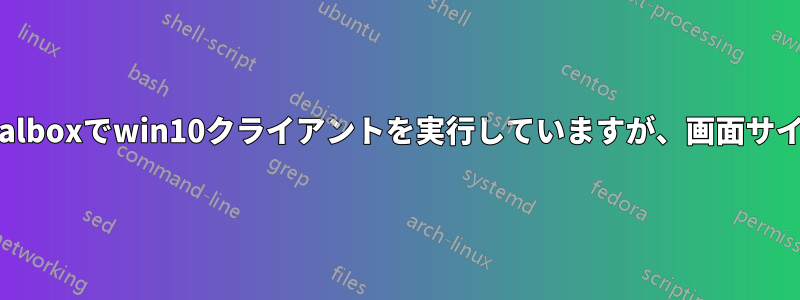
私は以下のバージョンのソフトウェアを使用しています:
- Ubuntuホスト: 18.04
- バーチャルボックス: 6.1
- Virtualboxクライアント: win10
これをインストールして Win10 クライアントを実行しましたが、画面サイズが制限されています。モニターは 1680 * 1050 ピクセルですが、Windows クライアントには 1024 * 768 ピクセルしか表示されません。Windows クライアントで、Virtualbox メニュー -> 表示 -> 仮想画面 1 を選択すると、1024 * 768 が選択された複数のモニター サイズの無効なリストが表示されます。ただし、この値を変更することはできません。
ゲスト追加ISOをインストールする必要があると読んだのですが、https://www.virtualbox.org/manual/UserManual.html#additions-windowsこのファイルは見つかりませんでした。https://www.virtualbox.org/wiki/Linux_Downloads
読みましたOracle 仮想マシン 5.0 内で実行されているゲスト OS (Windows 7) とホスト OS (CentOS Release 4.0 final) 間でコピーする方法 そして Thorian93 は答えましたが、彼はゲストの追加を見つけることができなかったページを指摘しました。
私の質問:
- Guest Additions を使用せずに、Win10 の画面サイズをフルスクリーンに変更できますか? できる場合、方法は?
- これが不可能な場合、適切なゲスト追加はどこで見つかりますか?
アップデート1:
ページからインストールしました https://www.virtualbox.org/wiki/ダウンロード 「VirtualBox 6.1.18 Oracle VM VirtualBox Extension Pack」には「Guest additions」が含まれています。これは成功したようです。
VirtualBox サーバーで、Win10 クライアント -> 設定 _. ストレージ -> を選択し、VBoxGuestAdditions.iso を光学ストレージとして追加しました。
Win10 VBoxVlient -> VirtualBox メニュー -> デバイス -> 光学デバイスを起動しました。チェックボックスが選択された状態で VBoxGuestAdditions.iso を含むリストが表示されました。これで問題ないようです。
しかし、画面サイズはまだフルスクリーンではありません。
Win10 VBoxClient -> VirtualBox メニュー -> 表示 -> 仮想画面 1 では、依然としてさまざまな画面サイズが無効になっています。
アップデート2:
拡張パックが正しくインストールされたかどうかを確認するには、次のコマンドを実行します。
bernard@p10:~$ VBoxManage list extpacks
Extension Packs: 1
Pack no. 0: Oracle VM VirtualBox Extension Pack
Version: 6.1.18
Revision: 142142
Edition:
Description: Oracle Cloud Infrastructure integration, USB 2.0 and USB 3.0 Host Controller, Host Webcam, VirtualBox RDP, PXE ROM, Disk Encryption, NVMe.
VRDE Module: VBoxVRDP
Usable: true
Why unusable:
bernard@p10:~$
アップデート3:
ゲスト追加機能が実際に Win10 にインストールされているかどうかを確認しました。
VBoxManage showvminfo VBox_Win10
結果として(削除された)次のようになります。
Video mode: 1024x768x32 at 0,0 enabled
Guest:
これは、VirtualBox に既知のゲスト追加機能があることを意味しているようです。クライアントでは表示されます (Virtualbox メニュー -> デバイス -> 光学ドライブ -> VBoxQuestAdditions.iso がチェックされています) が、インストールできません (Virtualbox メニュー -> デバイス -> ゲスト追加 CD イメージの挿入が応答しません)
答え1
Guest Additions を使用せずに、Win10 の画面サイズをフルスクリーンに変更できますか? できる場合、方法は?
はい。ただし、それでもゲスト追加機能をVBoxGuestAdditions.iso内に配置する必要がある場合は/opt/VirtualBox/additions/、ゲスト OS 内にインストールするための残りのインストール手順に従うことができます。
これが不可能な場合、適切なゲスト追加はどこで見つかりますか?
他の人が指摘しているように、実際には VirtualBox 拡張パックが必要です。
インストールするには
VBoxManage extpack install Oracle_VM_VirtualBox_Extension_Pack-6.1.18.vbox-extpack
VBoxManage extpack cleanup
次のコマンドで実際にインストールされているかどうかを確認できます。
VBoxManage list extpacks
答え2
Guest Additions を使用せずに、Win10 の画面サイズをフルスクリーンに変更できますか?
いいえ、通常はそうではありませんし、柔軟性も十分ではありません。ゲスト拡張機能をインストールする必要があります。
https://www.virtualbox.org/wiki/ダウンロード
VirtualBox 6.1.18 Oracle VM VirtualBox 拡張パック
All supported platformsUSB 2.0 および USB 3.0 デバイス、VirtualBox RDP、ディスク暗号化、NVMe、Intel カードの PXE ブートをサポートします。この拡張パックの概要については、ユーザー マニュアルのこの章を参照してください。
ファイルへのリンクは次のとおりです:
これがお役に立てば幸いです。
答え3
問題は私の混乱によって引き起こされました。混乱を解決することは、問題解決と同義でした。https://forums.virtualbox.org/viewtopic.php?f=2&t=101549
私が混乱したのは、VirtualBox Extension Pack と VirtualBox Guest Additions を混同していたことです。Guest Additions は Extension Pack の一部だと思っていましたが、これらはまったく異なるツールです。VirtualBox Extension Pack は、必要に応じてホストにインストールする必要があります。しかし、まったく必要ありません。
私の VirtualBox マネージャーは 6.1.16 で、拡張パックはバージョン 6.1.18 だったので、状況はさらに悪化しました。
この競合により、VMで実行できませんでしたVirtualbox menu -> Devices -> Insert Guest Addition CD
そこで、VirtualBox マネージャー -> メニュー -> ファイル -> 設定 -> 拡張機能を使用して削除しました。これでバージョン間の競合はなくなりました。これによりオプションが制限され、混乱が軽減されます。
VirtualBox Guest Additions は仮想マシン上にあり、VM によってインストールできます。Virtualbox menu -> Devices -> Insert Guest Addition CD競合がなくなったため、これを実行でき、 VBoxGuestAdditions.iso を選択できます。これを実行して再起動すると、ディスプレイを全画面サイズに設定できます。


